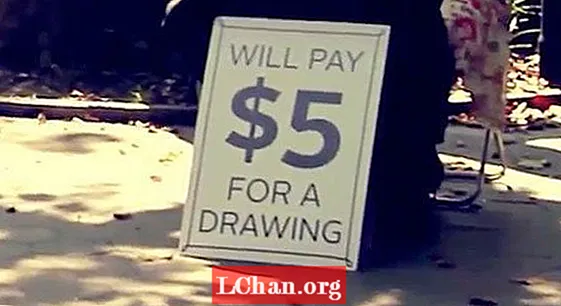Innehåll
- 01. Gör lite forskning
- 02. Skapa en svartvit bas
- 03. Presentera färger på olika lager
- 04. Måla med borstar
- 05. Applicera Hexagon-borsten
- 06. Använd det du redan har
- 07. Bygg upp kragen
- 08. Testa en Rorschach Techno-borste
Det finns tusentals Photoshop-borstar online som hjälper dig att lägga till vackra konstverk till dina kreativa CV eller andra projekt. De saker som kan göras med dina penslar i Photoshop's Natural Brush Media-fönster är nästan oändliga! Det är fantastiskt hur du kan manipulera din pensel för att skapa mönster, texturer, hår, hud, som målar känsla, glada olyckor och så vidare.
Om min arbetsuppgift kräver en realistisk finish, försöker jag undvika att använda fotoreferenser. På det sättet är jag fri att skapa och använda lämpliga borstar i farten. Och naturligtvis är det kul att använda nya anpassade borstar! Jag har levererat 65 egna med den här workshopen så att du kan prova.
Ladda ner dina resurser:
- Ladda ner tillgångar
- Ladda ner video
01. Gör lite forskning

Innan jag börjar måla gillar jag att utforska och skissa runt mitt ämne för att få idéerna att flyta. Ibland gör jag detta med penna på papper, ibland direkt i Photoshop CC med en hård, hård rund borste med både Opacity och Flow inställt på 80 procent. Så småningom utvecklar jag en tydligare uppfattning om vad jag vill måla.
02. Skapa en svartvit bas

Att måla i svartvitt ger mig bättre kontroll över mina värden. Det gör det också möjligt för mig att koncentrera mig på former, ljus och skuggor. För huden använder jag min första anpassade borste: den mäktiga Spickel-borsten.
Jag använder den för att skapa hudstruktur på områden som näsa, kinder och haka. Jag arbetar på ett separat lager och använder effekter som Drop Shadow eller Bevel and Emboss.
03. Presentera färger på olika lager

När jag väl är nöjd med mina värderingar börjar jag använda färger på lager som är inställda på Overlay, Multiply, Color Dodge, Darken och så vidare. Jag försöker variera mina färger och välja nya flera gånger i färgfönstret. Eftersom min karaktär har gulaktig hud använder jag gröna, bruna, apelsiner, gula och till och med lite cyan.
Sedan tappar jag mina lager och fortsätter att måla normalt. Slutligen ritar jag några tatueringliknande former på ena sidan av hennes ansikte innan jag vänder dem till andra sidan. Jag överväger att förvandla dessa tatueringar till anpassade borstar för senare användning.
04. Måla med borstar

Jag introducerar några mönster med några anpassade borstar. Jag skapar en genom att ta en grafik, förvandla den till en pensel och sedan leka med inställningarna i det naturliga borstmediefönstret (Borstspetsform> Mellanslag och formdynamik> Vinkeljitter satt till Riktning).
Sådana borstar är perfekta till exempel för att skapa klädmönster, tatueringar och skalor.
05. Applicera Hexagon-borsten
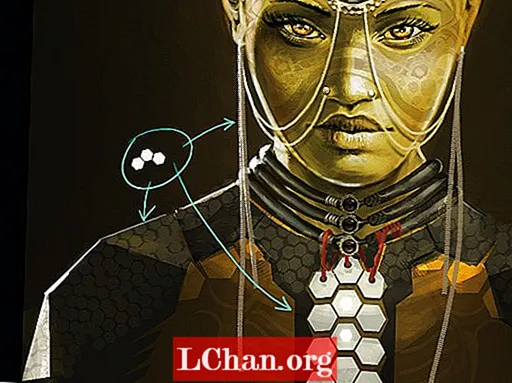
Jag använder min enkla anpassade Hexagon-borste i tre olika områden för tre olika effekter. Först för att skapa en bröstplatta, sedan för att göra några ansiktskedjor och slutligen för att införa en futuristisk struktur på hennes bröst- och axelpansar.
Genom att använda borsten i olika lager kan jag skapa en mask av mina mönster, så att jag kan måla inuti dem för att skildra smuts eller slitna kanter.
06. Använd det du redan har

Om du återanvänder element som du redan har målat sparar du tid. Här tar jag stenen från figurens panna för att skapa en flygande spy-bot-krage (naturligtvis!).
Jag väljer stenen med hjälp av Lasso-verktyget och kopierar och klistrar sedan in det i sitt eget lager med shift + ctrl + C. och Skift + Ctrl + V.. Jag målar om höjdpunkterna och skuggorna för hand för att undvika en kopieringslim.
07. Bygg upp kragen

Jag använder flera mönsterborstar för att skapa en illusion att min karaktär har många krage runt halsen. Dessa borstar är så enkla att skapa och sparar mycket tid.
Jag använde dem när jag arbetade med Assassin's Creed 3 och Unity för att göra de flesta mönster på de många dräkterna, till exempel det gula broderiet på Louis XVIs utsmyckade outfit.
08. Testa en Rorschach Techno-borste

Min glada olycka Rorschach-borstar kan vara knepiga att skapa och kalibrera, men de är bara otroligt roliga! Skapa en teknisk snygg form och förvandla den till en pensel. Lägg sedan i Natural Media-borstfönstret på Dual Brush med en annan grafisk formad borste och leka med de olika skjutreglagen för att få slumpmässiga former som dyker ut ur din pensel.
Nästa sida: Fler tips för att utnyttja anpassade borstar på bästa sätt